首页 > 电脑教程
大师为你演示win10系统windows defender无法打开的设置教程
2021-12-09 02:10:59 电脑教程
今天教大家一招关于win10系统windows defender无法打开的解决方法,近日一些用户反映win10系统windows defender无法打开这样一个现象,当我们遇到win10系统windows defender无法打开这种情况该怎么办呢?我们可以首先我们打开运行窗口(快捷键是windows键+R),输入:services.msc,在这里我们可以查看Windows defender服务是否对应启动的是C:/Program Files/Windows Defender/MsMpEng.exe,如果被篡改了,我们这个时候修正即可下面跟随小编脚步看看win10系统windows defender无法打开详细的解决方法:
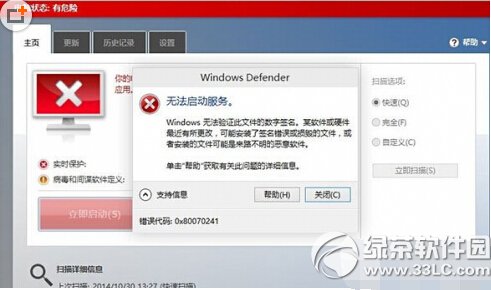
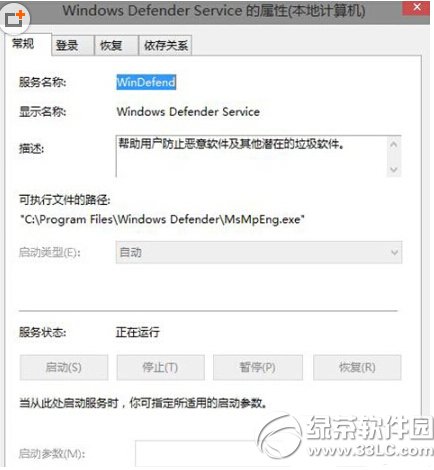
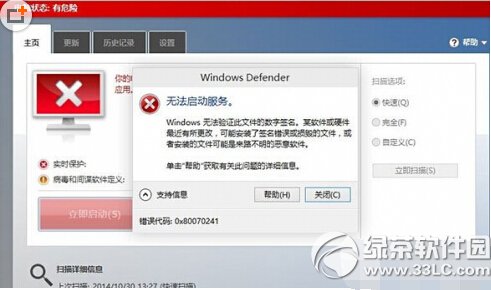
win10系统windows defender无法打开解决办法:
一、首先我们打开运行窗口(快捷键是windows键+R),输入:services.msc,在这里我们可以查看Windows defender服务是否对应启动的是C:/Program Files/Windows Defender/MsMpEng.exe,如果被篡改了,我们这个时候修正即可
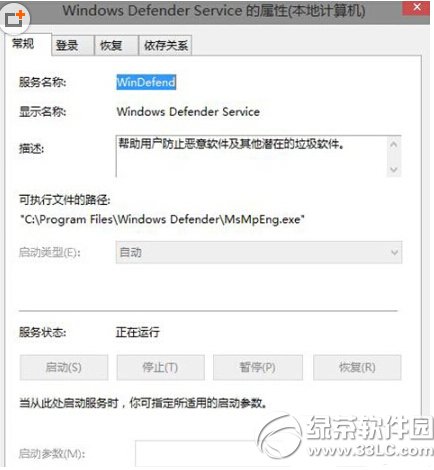
二、如果Windows defender服务是否对应启动的是C:/Program Files/Windows Defender/MsMpEng.exe,说明启动服务没有问题,这很有可能是Windows自带的bug,这时请在“开始按钮”上单击鼠标右键,然后选择其中的“命令提示符(管理员)”,输入下列命令sc start WinDefend Enable,然后按下“回车键”。
关于win10系统windows defender无法打开的解决方法就给大家介绍到这边了,有碰到一样情况的用户们可以采取上面的方法来处理,希望对大家有所帮助。
相关教程推荐
- 2021-11-11 win7能再还原到win10吗,win10变成win7怎么还原
- 2021-09-30 win7怎么调整屏幕亮度,win7怎么调整屏幕亮度电脑
- 2021-11-26 win7笔记本如何开热点,win7电脑热点怎么开
- 2021-11-25 360如何重装系统win7,360如何重装系统能将32改成
- 2021-11-12 win7未能显示安全选项,win7没有安全模式选项
- 2021-11-19 联想天逸5060装win7,联想天逸310装win7
- 2021-07-25 win7无法禁用触摸板,win7关闭触摸板没有禁用选项
- 2021-07-25 win7卡在欢迎界面转圈,win7欢迎界面一直转圈
- 2021-11-12 gta5一直在载入中win7,win7玩不了gta5
- 2021-09-16 win7一直卡在还原更改,win7一直卡在还原更改怎么
热门教程